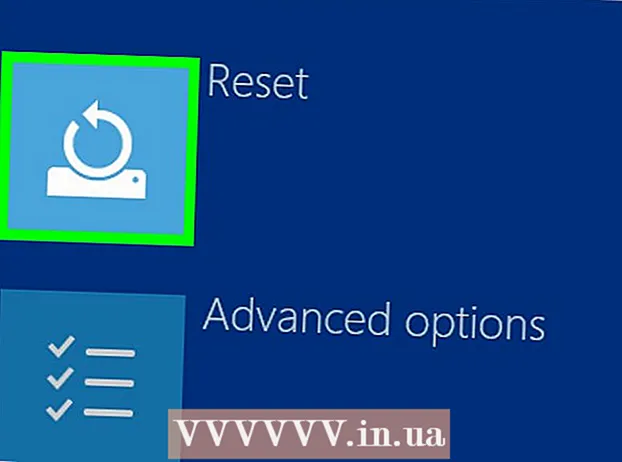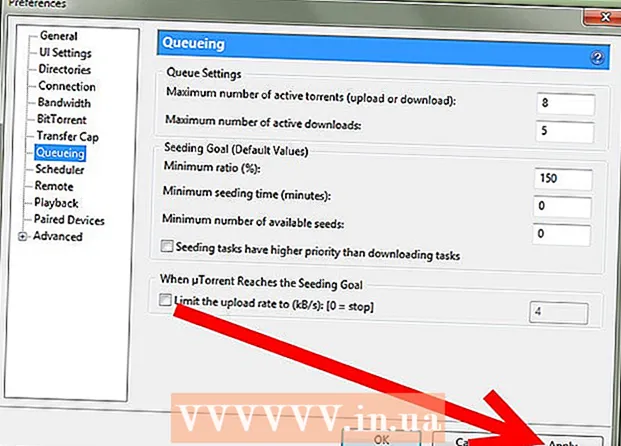Autor:
Gregory Harris
Data Creației:
12 Aprilie 2021
Data Actualizării:
1 Iulie 2024

Conţinut
- Pași
- Metoda 1 din 3: Cum să eliminați Samsung Pay pe un dispozitiv înrădăcinat
- Metoda 2 din 3: Cum să scăpați de semnele externe ale Samsung Pay
- Metoda 3 din 3: Cum să dezactivați Samsung Pay pe un dispozitiv Android Pre-Oreo
- sfaturi
- Avertizări
Acest articol vă va arăta cum să dezinstalați sau să dezactivați aplicația Samsung Pay de pe smartphone-ul dvs. Samsung Galaxy. Nu veți putea dezinstala aplicația Samsung Pay pe un dispozitiv Android necuprins, dar puteți ascunde aplicația ștergând pictograma acesteia, refuzând să o personalizați și / sau mutând-o într-un folder ascuns. Dacă dispozitivul dvs. rulează o versiune de Android mai devreme decât Android Oreo, Samsung Pay poate fi dezactivat (dar nu dezinstalat).
Pași
Metoda 1 din 3: Cum să eliminați Samsung Pay pe un dispozitiv înrădăcinat
- 1 Obțineți drepturi de superutilizator pe smartphone-ul dvs. Nu puteți elimina Samsung Pay utilizând setările implicite ale dispozitivului, deci obțineți drepturi de superutilizator pe telefonul dvs. smartphone (acest proces se numește rooting) pentru a dezinstala această aplicație.
- Rețineți că înrădăcinarea smartphone-ului vă va anula garanția. De asemenea, înrădăcinarea incorectă poate provoca daune ireparabile smartphone-ului.
- 2 Instalați Titanium Backup. Această aplicație, care vă permite să dezinstalați aplicațiile preinstalate, poate fi găsită în magazinul Google Play:
- deschideți Magazinul Play
 ;
; - atingeți bara de căutare;
- introduce rezervă de titan;
- faceți clic pe „Titan Backup root obligatoriu” în rezultatele căutării „
- atingeți Instalare, apoi atingeți Acceptare dacă vi se solicită.
- deschideți Magazinul Play
- 3 Rulați Titanium Backup. Pentru aceasta, faceți clic pe „Deschideți” în Magazin Play.
- De asemenea, puteți face clic pe pictograma aplicației Titanium Backup din sertarul aplicației.
 4 Atingeți Samsung Pay. Derulați pagina în jos pentru a găsi această opțiune.
4 Atingeți Samsung Pay. Derulați pagina în jos pentru a găsi această opțiune.  5 Click pe Dezinstalați! (Șterge). Este aproape de partea de sus a ecranului. Titanium Backup va continua să dezinstaleze aplicația Samsung Pay.
5 Click pe Dezinstalați! (Șterge). Este aproape de partea de sus a ecranului. Titanium Backup va continua să dezinstaleze aplicația Samsung Pay. - De asemenea, puteți selecta opțiunea Freeze, astfel încât Samsung Pay să rămână în memoria dispozitivului, dar să fie eliminat din interfață și să nu ruleze în fundal. Selectați această opțiune dacă nu doriți să dezinstalați complet aplicația.
- 6 Așteptați oprirea Titanium Backup. Aceasta s-ar putea sa dureze cateva minute. Odată ce Samsung Pay este eliminat, închideți Titanium Backup. Pictograma Samsung Pay dispare de pe ecranul de start și din sertarul aplicației.
Metoda 2 din 3: Cum să scăpați de semnele externe ale Samsung Pay
- 1 Eliminați pictogramele Samsung Pay. Dacă ați configurat deja Samsung Pay, eliminați pictogramele acestuia (de exemplu, de pe ecranul de pornire). Pentru asta:
- lansează Samsung Pay;
- faceți clic pe „⋮” în colțul din dreapta sus;
- selectați „Setări” din meniu;
- debifați toate opțiunile de pe pagină;
- închideți aplicația Samsung Pay.
- 2 Lansați Samsung Pay. Dacă nu ați configurat încă Samsung Pay, eliminați mementoul din ecranul de pornire.
- 3 Click pe Refuzacând vi se solicită. Aceasta va elimina configurarea Samsung Pay.
- Poate că va trebui să faceți acest lucru de două sau mai multe ori.
- 4 Împiedicați afișarea altor cereri de permisiune. În majoritatea cazurilor, este suficient să bifați caseta de lângă „Nu mai afișa din nou”. După ce ați terminat, Samsung Pay se va închide și pictograma acestuia va dispărea de pe ecranul de pornire.
- 5 Deschideți sertarul aplicației. Pentru a face acest lucru, glisați în sus pe ecranul principal.
- Pe unele smartphone-uri Samsung Galaxy, atingeți pictograma sertarului de aplicații, care arată ca o rețea cu nouă puncte.
- 6 Mutați pictograma Samsung Pay pe un ecran gol. Trageți pictograma în colțul din dreapta sus al ecranului și țineți-o acolo până ajungeți la următorul ecran. Repetați acest proces până când apare un ecran gol cu pictograma Samsung Pay ca singură pictogramă.
- Aceasta va ascunde pictograma Samsung Pay în sertarul aplicației.
- 7 Creați un folder Junk. Dacă aveți alte aplicații pe care doriți să le ascundeți, trageți pictogramele acestora pe ecranul care conține pictograma Samsung Pay, trageți una dintre acele aplicații pe pictograma Samsung Pay pentru a crea un folder, apoi glisați pictogramele rămase în acel folder.
Metoda 3 din 3: Cum să dezactivați Samsung Pay pe un dispozitiv Android Pre-Oreo
- 1 Știți când să utilizați această metodă. Samsung Pay nu poate fi dezactivat în Android Oreo (8.0) sau o versiune ulterioară, deci dispozitivul dvs. trebuie să aibă Android Nougat (7.0) sau o versiune anterioară.
- 2 Lansați aplicația Setări. Glisați în jos din partea de sus a ecranului, apoi atingeți
 în colțul din dreapta sus al meniului care se deschide.
în colțul din dreapta sus al meniului care se deschide. - Pe unele dispozitive, glisați în jos cu două degete.
 3 Atingeți Aplicații. Este posibil să fie necesar să derulați pagina în jos pentru a găsi această opțiune. Se va deschide o listă de aplicații instalate.
3 Atingeți Aplicații. Este posibil să fie necesar să derulați pagina în jos pentru a găsi această opțiune. Se va deschide o listă de aplicații instalate.  4 Derulați în jos și atingeți Samsung Pay.
4 Derulați în jos și atingeți Samsung Pay. 5 Click pe Dezactivează. Veți găsi acest buton în partea de sus a paginii cu informații despre aplicație (de obicei, butonul Ștergere este afișat în locul acestui buton).
5 Click pe Dezactivează. Veți găsi acest buton în partea de sus a paginii cu informații despre aplicație (de obicei, butonul Ștergere este afișat în locul acestui buton). - 6 Atingeți Dezactiveazăcând vi se solicită. Aplicația Samsung Pay va fi dezactivată.
- Dacă o aplicație este dezactivată, funcțiile sale nu funcționează, nu utilizează resurse de sistem și pictograma sa nu se găsește nicăieri; cu toate acestea, aplicația nu va fi eliminată.
sfaturi
- Majoritatea aplicațiilor Samsung preinstalate pot fi reinstalate din Magazin Play.
- Butonul Dezactivare apare numai pentru aplicațiile preinstalate care nu pot fi dezinstalate.
- Există mai multe aplicații cu care puteți ascunde aplicațiile preinstalate. Aceste aplicații acționează de obicei ca dosare ascunse în sertarul de aplicații.
Avertizări
- Aveți grijă când dezinstalați aplicații cu Titanium Backup. Eliminarea unei aplicații preinstalate poate afecta funcționalitatea sau interacțiunile altor aplicații. Mai mult, Titanium Backup afișează aplicații care sunt esențiale pentru funcționarea normală a sistemului. Dacă dezinstalați o astfel de aplicație, sistemul va fi deteriorat. Dacă nu sunteți sigur, utilizați opțiunea Dezactivare în loc de Ștergere.